Sida Loo Sameeyo Nidaamka Kaabta Tooska ah ee Daaqadaha
Qof kasta oo si joogto ah u isticmaala kombayutarka guriga wuxuu ku dhamaanayaa kaydinta xaddi badan oo macluumaad aad u muhiim ah oo aanu doonayn inuu lumiyo. Habka ugu fiican ee lagu ilaalin karo macluumaadkan waa in la dejiyo nidaamka kaydinta tooska ah ee Windows .
Waxaa jira dhowr habab oo aad qaadi karto si aad u kaydiso nidaamkaaga Windows . Waxaad isticmaali kartaa qalab sida SyncToy si aad u ballansato kaydinta faylalka ugu muhiimsan nidaamkaaga. Ama waxaad ka dooran kartaa liiska barnaamijyada klining system-(free system cloning apps) ka ee bilaashka ah si aad kayd buuxa ugu qaadato nidaamkaaga Windows oo dhan .

Maqaalkan, waxaad ku baran doontaa sida loo isticmaalo mid ka mid ah qalabkaas - EaseUS - si aad u dejiso nidaam gurmad otomaatig ah Windows oo leh jadwal kayd ah oo caqli badan oo aan faragelin doonin isticmaalka kombiyuutarkaaga.
Dejinta EaseUS Nidaamka Kaabta Tooska ah(Setting Up An EaseUS Automatic Backup System)
- Marka ugu horeysa ee aad rakibto EaseUS , waxay ku waydiin doontaa inaad doorato galka dejinta halkaasoo dhammaan faylasha kaydinta lagu kaydin doono.
- Ka(Browse) dhex raadi galka kaydka ah ee ku yaal wadida adag ee dibadda halkaas oo aad kaydintaada ku haysan doonto. Samee gal cusub oo kayd ah haddii aad u baahan tahay.

- Dooro OK ka dibna ku xigta(Next) markaad dhammayso. Barnaamijka rakibaadda ayaa dhamaystiri doona rakibaadda EaseUS .
Waxaa jira laba qaybood oo lagu dejinayo nidaam gurmad toos ah oo toos ah Windows . Midka koowaad waa habaynta waxa dib loo soo celiyo, ka labaadna waa jadwalaynta kaydinta marka ay yeelan doonto saamaynta ugu hoosaysa.
Si aad u dejiso kaydka nidaamkaaga Windows , dooro badhanka kaabta nidaamka(System Backup) ee shaashadda weyn. Tani waxay soo saari doontaa daaqad kale oo aad dooran karto waxaad rabto inaad dib u soo celiso.

Haddii aad haysatid wax ka badan hal OS, waxaad ku arki doontaa halkan. Waxaad dooran kartaa Windows OS oo kaliya sii wad, laakiin waxa fiican inaad hagaajiso kaydkaaga si aad u badbaadiso booska oo aad u yarayso wakhtiga kaydinta.
Hagaajinta Kaabayaasha Nidaamka(Optimizing System Backups)
- Dooro ikhtiyaarka kaabta(Backup options) si aad u wanaajiso nidaamkaaga kaydinta.
- Ka dooro Space menu navigation bidix. Haddii aad iibsatay daabacaadda lacagta lagu bixiyo ee EaseUS , waxaad u beddeli kartaa dejinta isku -buufinta (Compression)Sare(High) si aad u badbaadiso meel bannaan. Haddii aad isticmaalayso nooca bilaashka ah waxaad u baahan doontaa inaad ka dhigto midkan mid caadi ah(Normal) .

- Ka dooro Performance ka menu navigation, oo u jiid slider -ka Mudnaanta (Priority)sare(High) .

Tani waxay hubin doontaa in dhammaan ilaha nidaamka ay u heellan yihiin qaadashada kaabta. In kasta oo tani ay noqon karto arrin haddii aad isku dayayso inaad isticmaasho kombuyuutarkaaga, waxaad samayn doontaa jadwalka kaydinta si ay u dhacdo inta lagu jiro wakhtiga dhammaan ilaha nidaamka diyaar u noqon doonaan.
- Ka dooro Advanced ka menu navigation, oo hubi in Sector by kaydinta(Sector by sector backup) aan la shaqayn.

Qaybta kaydinta waaxdu waxay koobiyaysaa waax kasta, oo ay ku jiraan kuwa aan kaydin wax macluumaad muhiim ah. Adigoo aan dooran tan, waxay badbaadin doontaa meel bannaan oo waxay ka dhigi doontaa kaydinta tooska ah mid waxtar leh.
- Dooro Keydi(Save) si aad u dhameysato.
Jadwal u samee kaabtaada maalin kasta(Schedule Your Backup To Daily)
Si aad u hubiso inaad haysatid cusboonaysiin cusub oo ku saabsan dhammaan isbeddellada nidaamka ee dhaca maalin kasta, waxaad u baahan doontaa inaad hubiso in kaabayaashu ay dhacaan maalin kasta.
- Shaashad kaabta System(System Backup) , dooro Jadwalka: Off(Schedule: Off) link.

- Daaqadda Qorshaha Kaabta(Backup Scheme) , u beddel Jadwalka Nooca (Schedule Type)Maalinlaha(Daily) ah . Marka xigta, hubi in wakhtiga lagu dhigay 12:00 AM, ama wakhti kasta oo kale oo maalinta ah oo aanad u badan tahay inaad isticmaasho kombayutarkaga.
- U deji habka kaabta(Backup method) si aad u kordhiso(Incremental) . Tani waxay yaraynaysaa wakhtiga kaydku qaadanayo maalin kasta, maadaama faylalka iyo faylalka beddelay oo keliya la kaydin doono maalin kasta.
- Hubi in kombayutarka u kac si uu kaydkani u shaqeeyo(Wake the computer to run this backup) , oo dami Run missed backup marka nidaamka bilawga yahay haddii kumbiyuutarku xidhan yahay(Run missed backup at system startup if computer is shutdown) .

Tani waxay hubin doontaa in xitaa haddii kombiyuutarku seexday, uu soo toosi doono si uu u bilaabo kaydinta sida loogu baahan yahay.
Adigoo curyaamiya ikhtiyaarka kaydinta ee seegay, waxay kaydinta ka ilaalin doontaa inay isticmaasho dhammaan agabka nidaamka marka aad dib ugu soo laabato kombayutarkaaga maalinta xigta.
Marka aad dhammayso, daaqada System kaabta(System Backup) dooro Save si aad u dhammayso. Hadda waxaad arki doontaa kaydinta aad ballansatay ee ku qoran daaqadda ugu weyn.

Markaad jadwal u sameysato kaydinta saacado ka dib, waxay dhici kartaa marka aysan sinaba saameyn ugu yeelan doonin isticmaalka kombiyuutarkaaga.
Abuur Nidaam Kaabta Toos ah Ku Salaysan Daruuraha(Create a Cloud-Based Automatic Backup System)
Haddii aad runtii danaynayso oo keliya qayb ka mid ah faylalka muhiimka ah ama faylalka nidaamkaaga, markaa isku xidhka galka kombayutarkaaga si loogu kaydiyo daruuraha ayaa ah habka ugu fiican ee aad ku tagi karto. Mid ka mid ah qalabka ugu fiican ee tan lagu sameeyo waa Google Drive Sync .
Markaad ku rakibto Google Drive PC gaaga, waxaad arki doontaa darawal cusub oo ka muuqda Windows Explorer oo la yiraahdo Google Drive .

Wax kasta oo aad dhigto Google Drive -kan waxa si toos ah loogula meel dhigi doonaa akoonkaaga Google Drive .
Si aad kaydkaagu u habaysan tahay, ku samee gal cusub hagaha Google Drive -ka oo la yidhaa Computer Share . Hadda waxaad koobi ka dhigi kartaa dhammaan faylasha iyo faylalka muhiimka ah ee ku jira kombuyutarkaaga tusahan wadaagga kumbuyuutarka(Computer Share) .
Wax kasta oo aad halkaas u guurto, waxaad arki doontaa iyagoo ka muuqda akoonkaaga Google Drive .
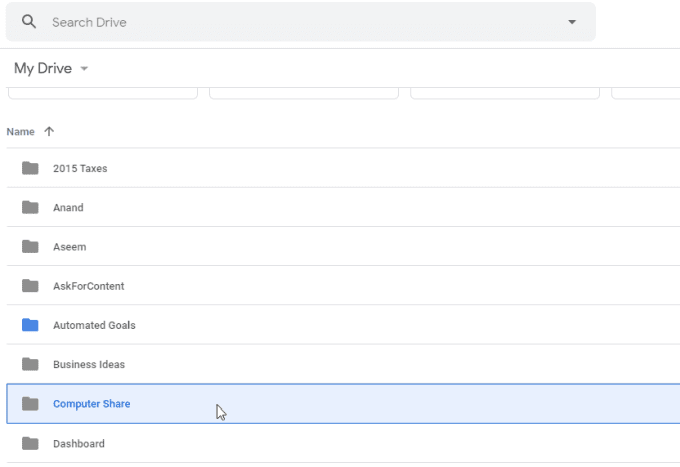
Markaad ku abuurto galka cusub ee Drive-kaaga cusub ee la wadaago Google Drive , waxaad si toos ah uga furi kartaa shabakada adiga oo midigta gujinaya galka kombayutarkaga oo dooro Google Drive , iyo View on the webka(View on the web) .
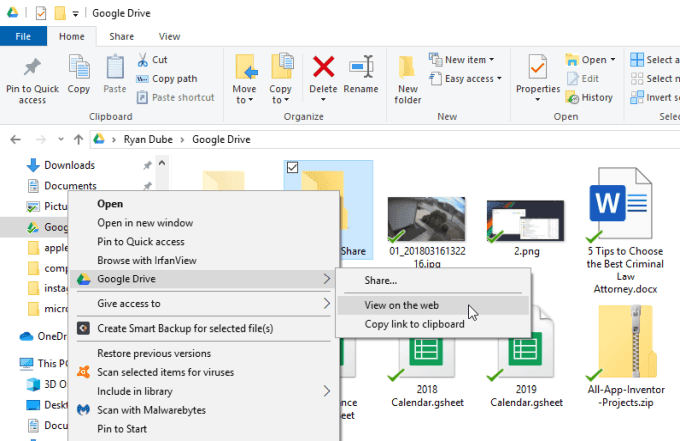
Tani waxay furi doontaa biraawsarkaaga oo si toos ah kuu geyn doonta darawalka si aadan uga baahnayn inaad internetka ka raadiso darawalka.
Markaad samaysato isku xidhka isku xidhan ee ka dhexeeya Google Drive iyo PC kaaga, billow inaad koobiyayso dhammaan faylashaada iyo faylalkaaga muhiimka ah wadashada cusub ee la wadaago. Dhammaantood u dhaqaaji galka wadaagga Computer(Computer Share) -ka ee aad abuurtay.
Ka ilaali kaydkaaga fayraska(Protect Your Backups From Viruses)
Lahaanshaha kaydku waa wax cajiib ah, laakiin inaad haysato nidaamka kaydinta tooska ah ee nuqul ka sameysan faylasha cudurka qaba maaha. Tani waa sababta marka aad dhammayso dejinta nidaamkaaga kaydinta, waa inaad sidoo kale wakhti gelisaa samaynta iskaanka fayraska maalinlaha ah sidoo kale.
Ugu yaraan u diyaari Difaaca Daaqadaha ee baarista tooska ah(Windows Defender for automatic scans) . Si kastaba ha ahaatee, rakibidda software ka-hortagga buuxa ayaa xitaa ka sii fiican. Waxaa jira fursado badan oo ka hortag ah oo bilaash ah(free antivirus options) . Software-ka ka-hortaggaaga, iska hubi inaad habaynayso iskaanka fayraska si uu maalin walba u shaqeeyo.

Habee(Set) wakhtiga iskaanka marka aad ku jirto kombayutarkaga. Sababta tani waa marka software-ka antivirus uu aqoonsado fayraska, waxaad u baahan tahay inaad si degdeg ah u dhaqanto si aad u ilaaliso kaydkaaga.
Marka laga hadlayo software-ka kaydka ah, isla markaaba dami kaydka qorshaysan ee kaydinta hal mar ah ama ikhtiyaarka gacanta.

Xaaladda xalinta daruuraha, sida Google Drive , kaliya midig-guji summada isku-xidhka ah ee ku dhex jira bar-hawleedka Windows oo dami habka isku-xidhka.
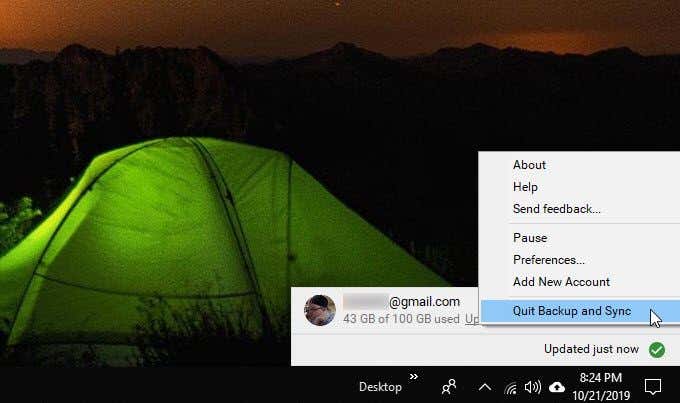
Tani waxay ku siin doontaa wakhti aad ku xalliso fayraska ama caabuqa malware adoon saamayn ku yeelan kaydintaada.
Adiga oo jadwal u sameeynaya baarista fayraska kaaga ama marka nidaamka kombayutarkaagu kor u kaco, ama inta lagu jiro wakhtigaaga shaqada, iyo jadwalka kaydinta kaliya ka dib markaad maalinta dhammayso, waxaad yarayn doontaa khatarta caabuqa ee weligood saameeya kaydintaada tooska ah.
Marka aad dhammayso nadiifinta nidaamkaaga caabuqa, kaliya dib u dami jadwalka kaydinta, ama isku xidhka isku xidhka daruuraha.
Related posts
Samee Windows 10 Nidaamka Kaabta Sawirka
Ka samee Warbixinta Caafimaadka Nidaamka Windows 7 si aad u hubiso khaladaadka
Kaabi oo Soo Celi Shayada Bar-Taskbar ee Pined Windows 7/8/10
Sida Loola Socoto CPU-gaaga Ama GPU-gaaga Ku Jira Saxaarada Nidaamka Daaqadaha Daaqadaha
Si Toos ah Ugu Soo Celi Folderyada Muhiimka ah ee Windows oo wata OneDrive
Dib-u-eegis Buugaag - Hagaha sida-Geek-ga loo barto ee Windows 8
Dhoofinta, Nadiifi, oo Kordhi cabbirka Diiwaangelinta Dhacdada ee Daaqadaha
Sida Loo Raad-raaco Kumbuyuutarka Windows iyo Hawlaha Isticmaalaha
Sida Loo Isticmaalo Emulator Windows XP Android Iyadoo Limbo
Nadiifi galka WinSxS gudaha Windows 7/8/10
Ku hagaaji Khaladaadka Nidaamka Faylka ee Windows 7/8/10 oo leh Hubinta Utility Disk (CHKDSK)
Sida loo Hagaajiyo "Waxaa Jira Dayactir Nidaam La Sugaya" Khaladka Windows
Sida loo kabsado oo loo soo celiyo furaha Vault Windows
Kaabta Windows - Sida ay u shaqeyso iyo sida loo sameeyo sawirka nidaamka
Ku samee Sawirro Nidaamyo badan oo hal wado oo dibadda ah gudaha Windows
Kaabta Windows - Sida loo soo celiyo faylashaada iyo faylalkaaga
Sida loo isticmaalo amarka Taskkill gudaha Windows 10/11
Daar oo dami Tilmaamaha Daaqadaha
Sida loo sameeyo App kasta ama Game Go Shaashada Buuxa ee Windows
Sida loo Hagaajiyo Joogsiga:0x000000F4 Qaladka Shaashada Buluuga ah ee Windows
